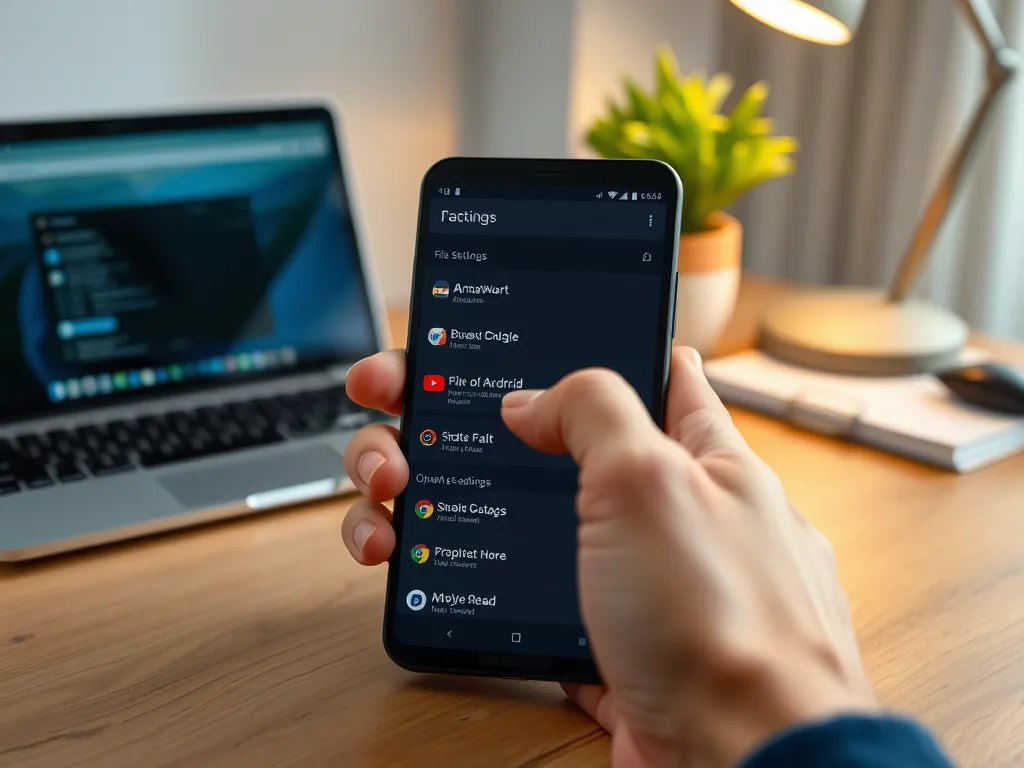Zmień sposób otwierania plików na swoim urządzeniu z Androidem i odkryj, jak dostosować swoje doświadczenia. Dowiedz się, jak znaleźć ustawienia aplikacji, wyczyścić domyślne ustawienia oraz zainstalować nowe aplikacje do otwierania plików. Przeczytaj, aby rozwiązać problemy z otwieraniem plików i poznać dodatkowe opcje w menu kontekstowym.
Jak zmienić domyślne otwieranie plików na Androidzie
W środowisku Android domyślne aplikacje są przypisywane automatycznie do określonych typów plików po pierwszym ich otwarciu. Wówczas system zapamiętuje wybraną aplikację i używa jej do kolejnych uruchomień tego samego formatu. Aby zmienić domyślne otwieranie plików, należy przejść do Ustawienia i wybrać sekcję dotyczącą aplikacji lub zarządzania aplikacjami. W tej sekcji znajduje się lista wszystkich zainstalowanych programów na urządzeniu, co umożliwia precyzyjne zarządzanie powiązaniami plików.
Proces zmiany domyślnej aplikacji do otwierania konkretnego typu pliku, jak PDF czy dokumenty OpenOffice, różni się nieco w zależności od producenta smartfona oraz wersji Androida. Zwykle jednak należy znaleźć aplikację, która obecnie jest ustawiona jako domyślna, a następnie wyczyścić jej domyślne ustawienia. Po tym kroku system ponownie zapyta, jaką aplikacją chcesz otworzyć dany plik, dając możliwość wyboru i zaznaczenia opcji „Zapamiętaj mój wybór”.
Aby zmienić domyślne otwieranie plików, wystarczy wykonać kilka kroków:
- Otworzyć Ustawienia systemowe,
- Przejść do sekcji Zarządzanie aplikacjami lub Aplikacje,
- Wybrać aplikację, która obecnie obsługuje dany format pliku (np. przeglądarka PDF lub aplikacje do edycji zdjęć),
- Wyczyścić jej ustawienia domyślne,
- Przy kolejnym otwieraniu pliku wybrać preferowaną aplikację i ustawić ją jako domyślną.
Dzięki temu można swobodnie zarządzać tym, która aplikacja będzie otwierać konkretne dokumenty czy zdjęcia, a także testować nowe programy bez ryzyka utraty kontroli nad domyślnymi ustawieniami.
Dlaczego warto zmieniać domyślne aplikacje?
Zmiana domyślnych aplikacji na Androidzie pozwala dopasować środowisko pracy do własnych preferencji oraz potrzeb. Wiele plików, takich jak PDF, zdjęcia czy dokumenty, można otwierać za pomocą różnych aplikacji, które oferują odmienne funkcje – niektóre umożliwiają zaawansowaną edycję, inne lepsze wyświetlanie lub integrację z chmurą. Odpowiedni wybór aplikacji wpływa na komfort i produktywność podczas codziennego korzystania z urządzenia.
Zmiana ustawień domyślnych jest szczególnie istotna, gdy pojawiają się nowe, lepsze aplikacje albo gdy dotychczasowy program przestaje być wspierany, nie radzi sobie z nowymi formatami lub działa niestabilnie. Często użytkownicy Nexus 4 czy innych modeli z wcześniejszymi wersjami Androida napotykają ograniczenia systemowe, które można obejść właśnie poprzez zmianę domyślnych aplikacji.
Jak znaleźć ustawienia aplikacji na Androidzie?
Dostęp do ustawień aplikacji na systemie Android jest możliwy na kilka sposobów. Najpopularniejszym z nich jest wejście do głównych ustawień systemowych, gdzie znajduje się sekcja odpowiadająca za zarządzanie programami. W zależności od wersji Androida oraz nakładki producenta może nosić ona nazwę Aplikacje, Zarządzanie aplikacjami lub po prostu Apps. W tej sekcji można zobaczyć pełną listę zainstalowanych aplikacji, sprawdzić ich uprawnienia, a także zmieniać ustawienia domyślne.
Warto pamiętać, że niektóre nowoczesne modele smartfonów oferują także szybki dostęp do ustawień aplikacji poprzez dłuższe przytrzymanie ikony programu na ekranie głównym, gdzie pojawia się skrót do szczegółów aplikacji. To pozwala na jeszcze szybsze czyszczenie domyślnych ustawień czy zarządzanie powiązaniami plików.
Lista zainstalowanych aplikacji
Po wejściu do sekcji Zarządzanie aplikacjami lub Aplikacje, użytkownik ma wgląd w kompletną listę wszystkich programów zainstalowanych na urządzeniu. Lista ta jest zwykle uporządkowana alfabetycznie, co ułatwia szybkie znalezienie konkretnej pozycji. Dodatkowo w niektórych wersjach systemu można filtrować aplikacje według typu, uprawnień czy ostatniego użycia.
W tej samej sekcji można sprawdzić, które aplikacje są ustawione jako domyślne dla określonych akcji, takich jak otwieranie plików, obsługa linków czy praca z dokumentami. To właśnie tutaj najłatwiej rozpocząć proces zmiany lub czyszczenia domyślnych ustawień.
Wybór aplikacji do zmiany
Po odnalezieniu interesującej aplikacji na liście, należy ją wybrać, by przejść do jej szczegółowych ustawień. W tym miejscu dostępne są opcje takie jak Wyczyść domyślne ustawienia, zarządzanie uprawnieniami czy odinstalowanie aplikacji. W przypadku programów obsługujących określone formaty plików, jak przeglądarka PDF czy Dysk Google, często pojawia się sekcja dotycząca obsługiwanych linków i typów plików.
Wybierając właściwą aplikację i czyszcząc jej domyślne ustawienia, można łatwo wymusić ponowny wybór programu przy kolejnym otwieraniu danego pliku. System Android umożliwia też ustawienie nowej domyślnej aplikacji bezpośrednio podczas otwierania pliku, zaznaczając opcję „Zapamiętaj mój wybór”.
Jak wyczyścić domyślne ustawienia aplikacji?
Czyszczenie domyślnych ustawień aplikacji na Androidzie jest kluczowe, gdy chcemy zmienić program używany do obsługi wybranego formatu pliku. Po wejściu do ustawień wybranej aplikacji, należy odszukać sekcję związaną z domyślnymi akcjami i wybrać opcję Wyczyść domyślne ustawienia. Po tej operacji system przestaje kojarzyć aplikację z danym typem pliku.
Przy kolejnym otwieraniu danego formatu pojawi się okno wyboru aplikacji. Można wówczas wskazać inną aplikację i ustawić ją jako domyślną, dzięki czemu wszystkie kolejne pliki tego typu będą otwierane przez wybrany program. Ta funkcja jest szczególnie przydatna przy częstych zmianach programu do otwierania plików PDF czy dokumentów tekstowych.
Po wyczyszczeniu domyślnych ustawień, Android zapyta o wybór aplikacji przy następnym otwieraniu pliku, co pozwala użytkownikowi na pełną kontrolę nad środowiskiem pracy.
Jak zainstalować nowe aplikacje do otwierania plików?
Instalacja nowych aplikacji do otwierania plików na Androidzie jest prostym sposobem na poszerzenie możliwości systemu. W sklepie Google Play dostępnych jest wiele programów obsługujących różne formaty, takie jak PDF, OpenOffice czy specjalistyczne rozszerzenia graficzne. Po zainstalowaniu nowej aplikacji, system automatycznie wykryje, że obsługuje ona wybrane typy plików i pozwoli ustawić ją jako domyślną podczas pierwszego uruchomienia wybranego pliku.
Warto testować różne aplikacje, by znaleźć te najlepiej dopasowane do własnych potrzeb – niektóre oferują funkcje edycji, inne skupiają się na szybkim podglądzie lub integracji z usługami chmurowymi. Regularne aktualizacje aplikacji pomagają unikać problemów z kompatybilnością i poprawiają bezpieczeństwo urządzenia.
Najważniejsze kroki przy instalacji nowych aplikacji do otwierania plików:
- Otworzyć Sklep Play na urządzeniu z Androidem,
- Wyszukać aplikację obsługującą interesujący format (np. przeglądarka PDF, edytor zdjęć, pakiet OpenOffice),
- Zainstalować wybraną aplikację i poczekać na zakończenie instalacji,
- Przy pierwszym otwieraniu pliku wybrać nową aplikację i zaznaczyć opcję „Zapamiętaj mój wybór”.
Co zrobić w przypadku problemów z otwieraniem plików?
Nie zawsze zmiana domyślnych aplikacji przebiega bezproblemowo, szczególnie na starszych urządzeniach lub mniej popularnych wersjach Androida. W przypadku trudności z otwieraniem plików warto podjąć kilka kroków, które mogą rozwiązać problem:
Przede wszystkim należy upewnić się, że wybrana aplikacja obsługuje dany format pliku oraz że została poprawnie zainstalowana i zaktualizowana. Jeżeli problem nadal występuje, można wypróbować inne metody, takie jak restart telefonu lub wykorzystanie alternatywnego menedżera plików.
Restart urządzenia
Jednym z najprostszych sposobów na rozwiązanie problemów z otwieraniem plików po zmianie ustawień jest zrestartowanie urządzenia. Często system Android wymaga ponownego uruchomienia, aby poprawnie zastosować nowe ustawienia domyślne oraz wyczyścić ewentualne konflikty aplikacji. Restart pozwala także odświeżyć pamięć podręczną, co może skutkować poprawnym działaniem nowo ustawionych aplikacji domyślnych.
Użycie menedżera plików
Alternatywną metodą otwierania plików jest wykorzystanie menedżera plików. Wiele takich aplikacji umożliwia ręczne wybranie programu, którym chcemy otworzyć wskazany plik. To rozwiązanie jest przydatne, gdy system nie pyta już o wybór aplikacji lub gdy chcemy otworzyć plik tylko raz inną aplikacją, bez zmiany ustawień domyślnych na stałe.
W przypadku powtarzających się problemów warto rozważyć czyszczenie listy aplikacji lub ponowną instalację wybranego programu. Często takie działania przywracają poprawne działanie funkcji otwierania plików na różnych wersjach Androida.
Jakie są dodatkowe opcje w menu kontekstowym pliku?
W zależności od wersji systemu Android oraz używanego menedżera plików, po dłuższym naciśnięciu na wybrany plik pojawia się menu kontekstowe z wieloma dodatkowymi opcjami. Pozwalają one nie tylko na wybór aplikacji do otwarcia pliku, ale również na udostępnianie, kopiowanie, przenoszenie czy przesyłanie dokumentów do chmury lub innych urządzeń. Nowsze wersje Androida obsługują także tzw. obsługiwane linki, co pozwala na automatyczne otwieranie określonych formatów przez wybrane aplikacje bez dodatkowych zapytań.
W menu kontekstowym często dostępne są także opcje szybkiego podglądu, przypinania plików do ekranu głównego czy zaawansowane narzędzia do edycji i konwersji dokumentów. Takie rozwiązania zwiększają elastyczność korzystania z urządzenia oraz pozwalają na błyskawiczne zarządzanie plikami każdego rodzaju.
W niektórych wersjach Androida dostępne są dodatkowe opcje w menu kontekstowym pliku, co pozwala na bardziej zaawansowane zarządzanie dokumentami i szybkie wykonywanie wielu operacji bezpośrednio z poziomu systemowego menedżera plików.
Co warto zapamietać?:
- Zmiana domyślnych aplikacji na Androidzie wymaga przejścia do Ustawienia > Zarządzanie aplikacjami, gdzie można wyczyścić domyślne ustawienia wybranej aplikacji.
- Po wyczyszczeniu ustawień, system zapyta o preferowaną aplikację przy kolejnym otwieraniu pliku, co pozwala na pełną kontrolę nad otwieraniem dokumentów.
- Warto zmieniać domyślne aplikacje, aby dostosować środowisko pracy do własnych potrzeb i korzystać z lepszych funkcji oferowanych przez różne programy.
- Instalacja nowych aplikacji z Google Play pozwala na poszerzenie możliwości systemu i lepsze dopasowanie do obsługiwanych formatów plików.
- W przypadku problemów z otwieraniem plików, warto zrestartować urządzenie lub skorzystać z alternatywnego menedżera plików, aby ręcznie wybrać aplikację.